Às vezes, você pode querer reduzir o custo de uma renovação (permanentemente ou por um ou mais ciclos). Infelizmente, não é possível fazer isso com as assinaturas do PayPal, mas é possível com as assinaturas do Stripe.
Para reduzir o custo, você criará um cupom no Stripe e o aplicará à assinatura do Stripe do(s) cliente(s) para o(s) qual(is) deseja reduzir o custo de renovação.
Nas etapas a seguir, mostraremos como conceder a um cliente um desconto de US$ $25 por mês, indefinidamente, em sua assinatura do Stripe.
Etapa 1: Faça login no Stripe.com e crie o cupom
No painel de controle do Stripe.com, clique em Products > Coupons (Produtos > Cupons):
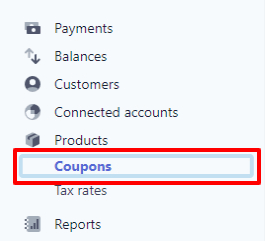
Em seguida, selecione o botão "+ NEW" para adicionar um novo cupom:

Defina os termos do cupom e salve. Por exemplo, o cupom abaixo concederá um desconto de $25 USD indefinidamente:
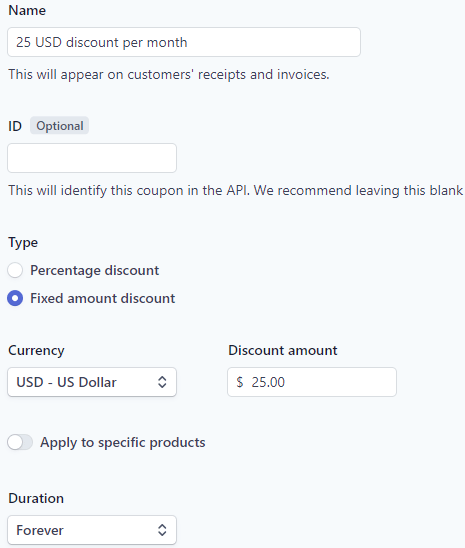
Etapa 2: Localizando a assinatura do membro
A primeira coisa que você precisa fazer é procurar a assinatura na guia MemberPress > Assinaturas. Depois de encontrar a assinatura desejada, você precisará copiar o número dela (cus_xxxx ou sub_xxxx), que é mostrado aqui como exemplo:
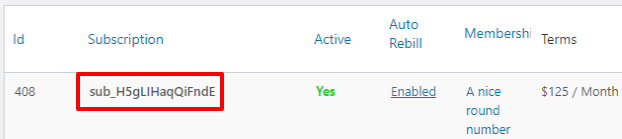
Em seguida, você deverá fazer login no Stripe e colar esse número na barra de pesquisa. Quando ele for localizado, clique nele, conforme mostrado abaixo:
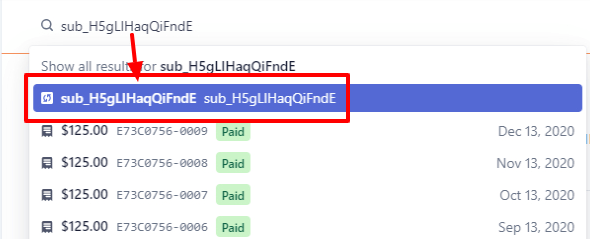
Etapa 3: Aplicação do cupom
Na página de visão geral da assinatura que aparece, você clicará em "Update Subscription" (Atualizar assinatura):

Em seguida, localize o link "Add Coupon" (Adicionar cupom) na seção Pricing (Preços):
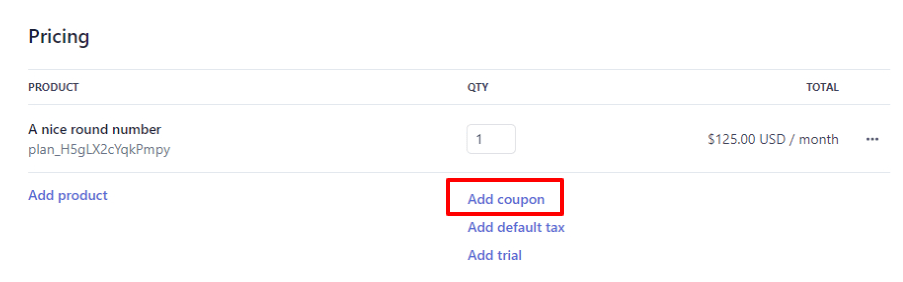
Procure seu cupom:
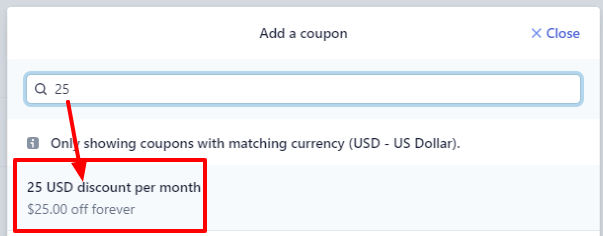
Selecione o cupom que deseja aplicar e clique em "Update Subscription" (Atualizar assinatura). Você notará que ele mostra o custo da próxima fatura abaixo:
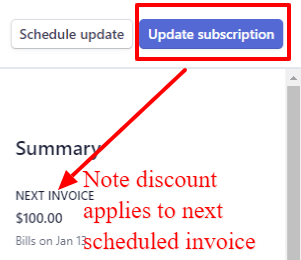
Etapa 4 (opcional): Atualizar o preço da assinatura no MemberPress
Se estiver concedendo apenas um desconto de 1 ou 2 meses, provavelmente não precisará realizar essa etapa. Mas se estiver planejando que o desconto seja permanente, talvez seja bom editar a assinatura no MemberPress e reduzir seu preço.
Localize a assinatura na página MemberPress > Assinaturas e clique em "Editar" abaixo de seu número:
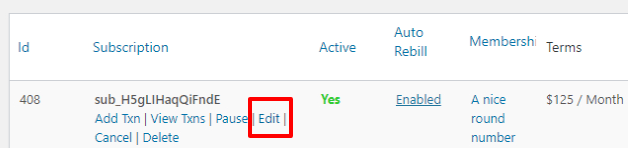
Encontre o preço e reduza-o para o valor que o usuário realmente será cobrado a cada ciclo:
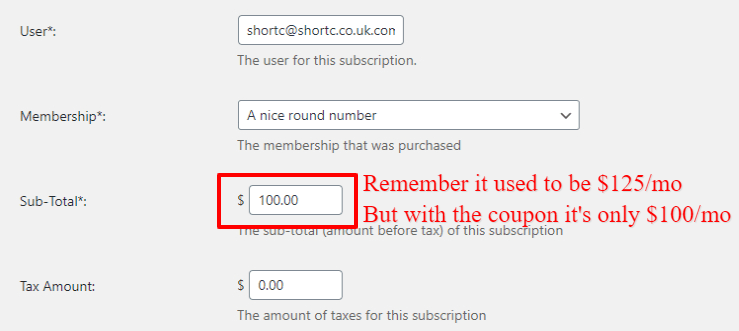
Não se esqueça de rolar a tela para baixo e salvar a assinatura.
É isso aívocê conseguiu! O Stripe agora cobrará do cliente o valor menor a cada mês, agora que você aplicou o cupom a essa assinatura. Se você seguiu a etapa 4, o cliente também verá o valor menor na guia Subscriptions (Assinaturas) da conta dele.
Observação: O PayPal não permite alterar o preço de uma assinatura, portanto, não há como adicionar um desconto a uma assinatura no PayPal se o usuário se inscreveu por meio desse gateway. A única opção para o PayPal é cancelar a assinatura do cliente e fazer com que ele se inscreva novamente com o preço mais baixo.











